最佳答案制作方法和步骤:1、新建一个名为“木纹”的图层,见1-1图;1-1修改前景和背景色,接近木纹的颜色即可,见1-2图;1-22、滤镜——渲染——云彩,见2-1图;2-1得出2-2图的效果;2-23、滤镜——杂色——添加杂色,见3-1图;3-1杂色参数值见3-2图;3-24、滤镜——模糊——动感模糊,见......
制作方法和步骤:
1、新建一个名为“木纹”的图层,见1-1图;

1-1
修改前景和背景色,接近木纹的颜色即可,见1-2图;

1-2
2、滤镜——渲染——云彩,见2-1图;
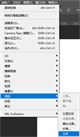
2-1
得出2-2图的效果;

2-2
3、滤镜——杂色——添加杂色,见3-1图;
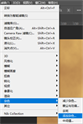
3-1
杂色参数值见3-2图;
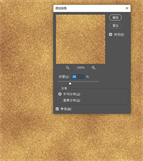
3-2
4、滤镜——模糊——动感模糊,见4-1图;
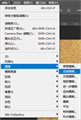
4-1
动感模糊参数设置,见4-2图;
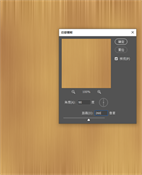
4-2
5、“矩形选框”工具,框出“木纹”上方清晰的部分,见5-1图;
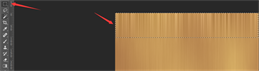
5-1
Ctrl+t自由变换,按住shift键往下变换,这时候我们就得到一张完整的木纹图,见5-2图;
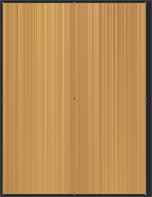
5-2
最后确定,ctrl+d取消选区就可以了;
6、再选择“矩形选框”工具,随意的框选木纹的某一部分,见6-1图;
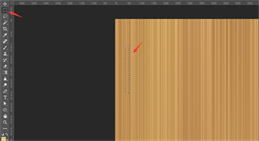
6-1
滤镜——扭曲——旋转扭曲,见6-2图;
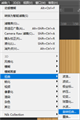
6-2
角度可以随意选择观看,这一步主要是为了让每条木纹产生变化,因为不可能木纹的线条都一致,见6-3图;
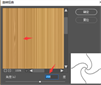
6-3
效果如6-4图;
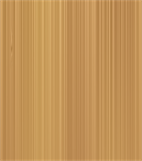
6-4
重复第6的步骤,让多条木纹产生变化就ok啦;
最终效果是下面这样子的










